皆さんはExcelのピボットテーブルを使ってますか?
私はExcelを10年以上使っていても、その名前を聞いたことがなかったし、当然使ったこともありませんでした。
ですがExcelを勉強してピボットテーブルの存在を知り、使ってみてその超便利な神機能にとても驚きました。
普通にExcelを使ってたら知りようもない、このピボットーテーブル。
ぜひ全国のExcelユーザーに知って使ってほしいので、今回ピボットテーブルの基本的な使い方を紹介します。
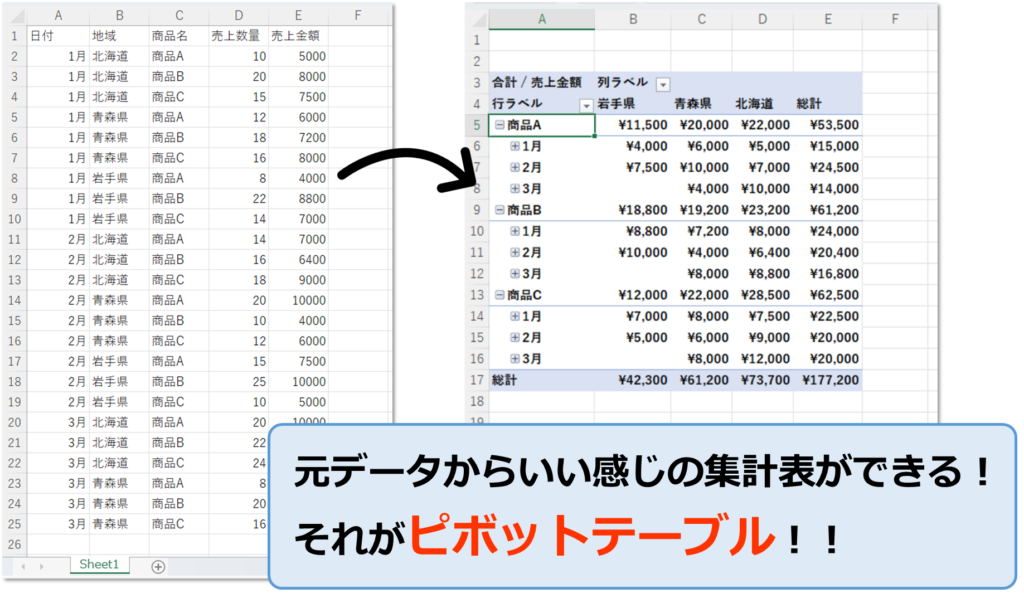
ピボットテーブルとは
ピボットテーブルは、クロス集計することができる表のことです。
クロス集計とは、複数の条件を満たすデータのみを抽出して表示することで、データを効率的に分析する方法です。
ピボットテーブルでは以下のようなことができます。
- データの集計
- データの計算
- データのフィルタリング
- データのグループ化
- グラフの作成
- レポートの自動作成
言葉だけではよくわかりませんよね。
実際に元データからピボットテーブルを作成してみましょう。
ピボットテーブルの作り方(サンプルデータあり)
まずは元データとなる表を用意します。
サンプルデータを用意しましたので、ダウンロードして実際に手を動かしながらやってみてください。
テーブル形式(Ctrl+T)になっていることが望ましいですが、この状態でも構いません。
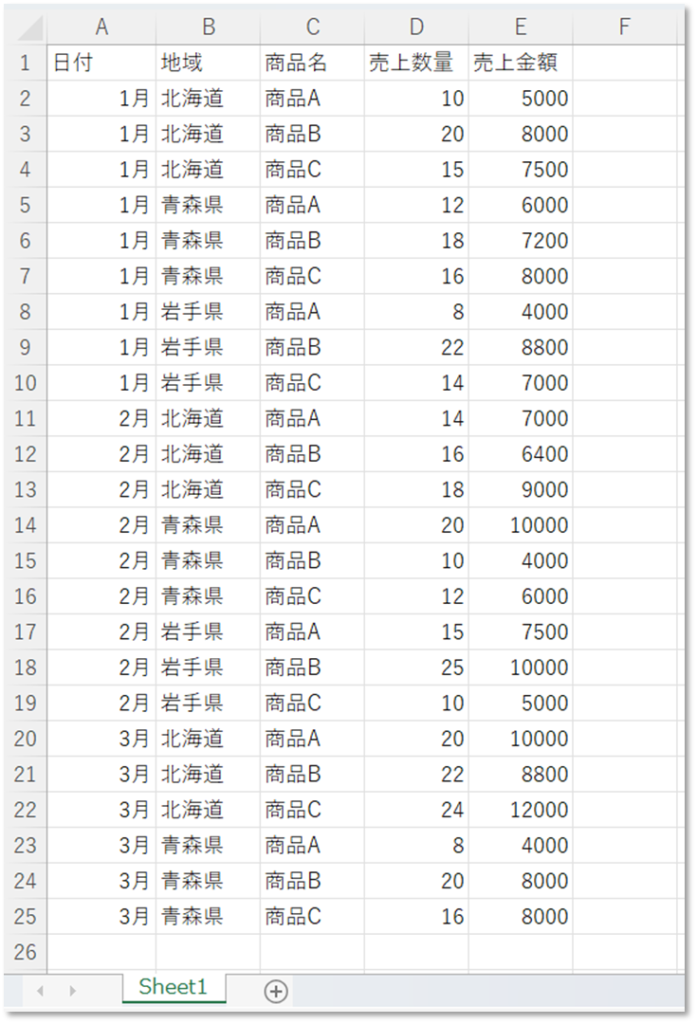
表の中のどこでもいいので選択した状態で、[挿入]→[ピボットテーブル]をクリックします。
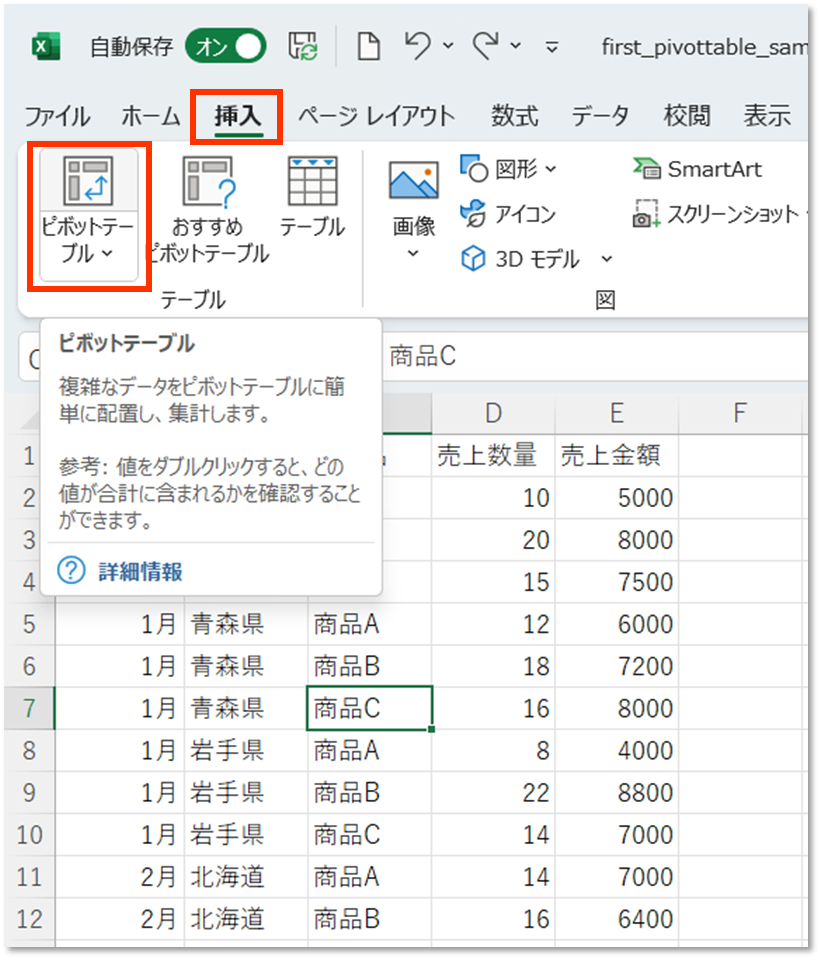
「テーブルまたは範囲からのピボットテーブル」が開くので、「テーブル/範囲(T):」が適切な範囲を選択ているされていることを確認し、「OK」を押します。
元データがちゃんとデータベース形式になっていれば特に変更する必要はありません。
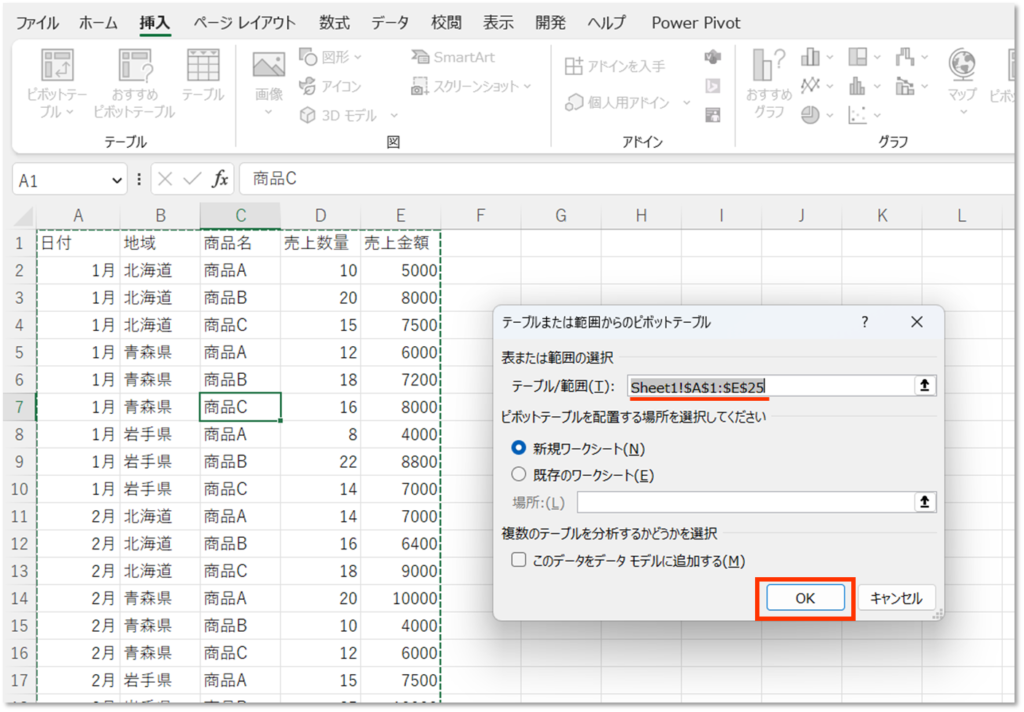
新しいシート(ここでは「Sheet2」)が作成され、ピボットテーブルを使う準備ができました。
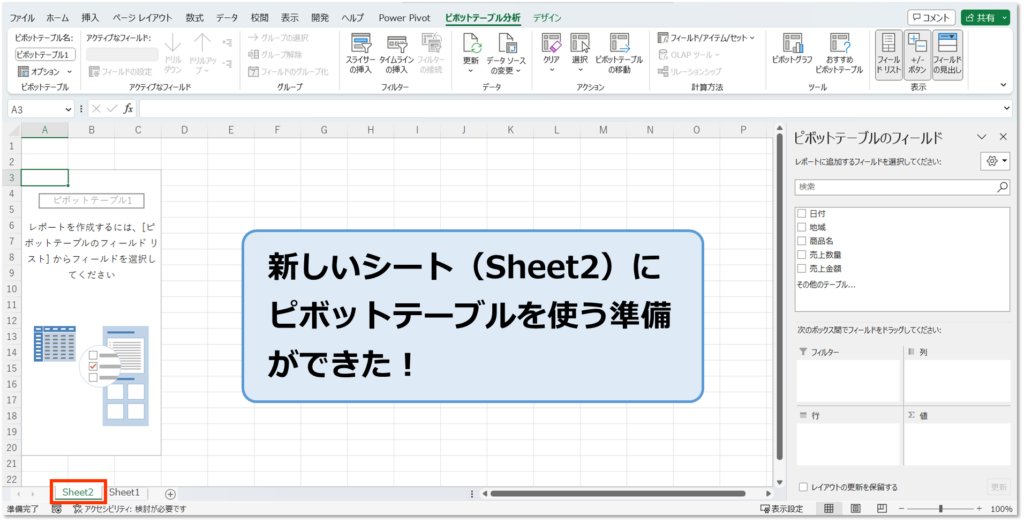
右側に出現したのが「ピボットテーブルのフィールド」です。
フィールドの上にある項目(①)を下の「フィルター」「列」「行」「値」にドラッグする(②)と、左側のピボットテーブルがダイナミックに変わります(③)。
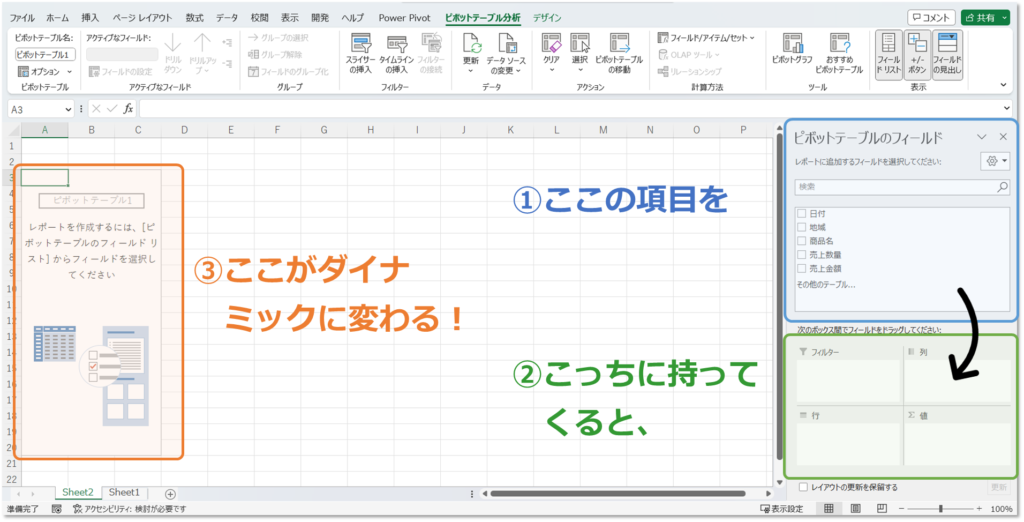
ピボットテーブルの操作方法
クロス集計表を作る
早速やってみましょう。
上の「売上金額」を下の「値」にドラッグします。
すると、シート上に「合計 / 売上金額」が表示されます。
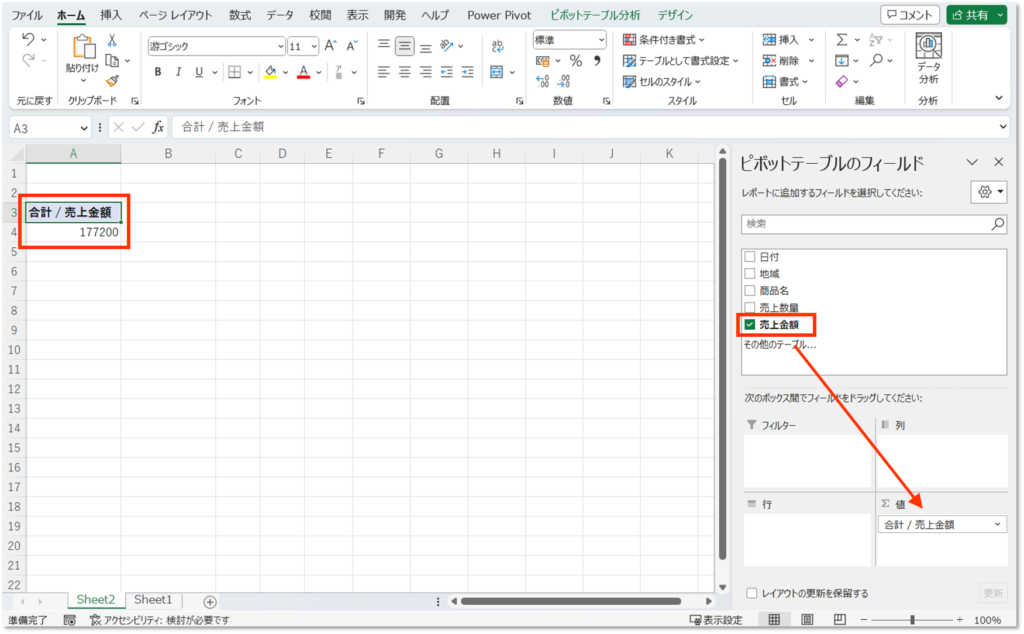
次に「商品名」を「行」にドラッグします。
すると、商品毎の売上金額の合計が表示されました。
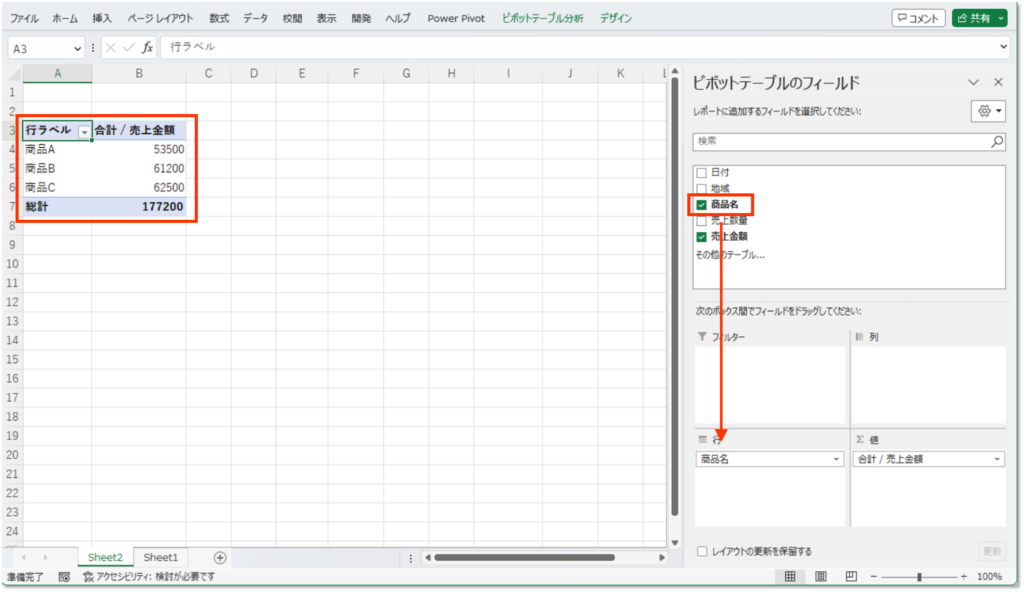
次に「地域」を「列」にドラッグします。
そうすると、シートに「商品名」と「地域」の「売上金額合計」がクロス集計表として表示されました。
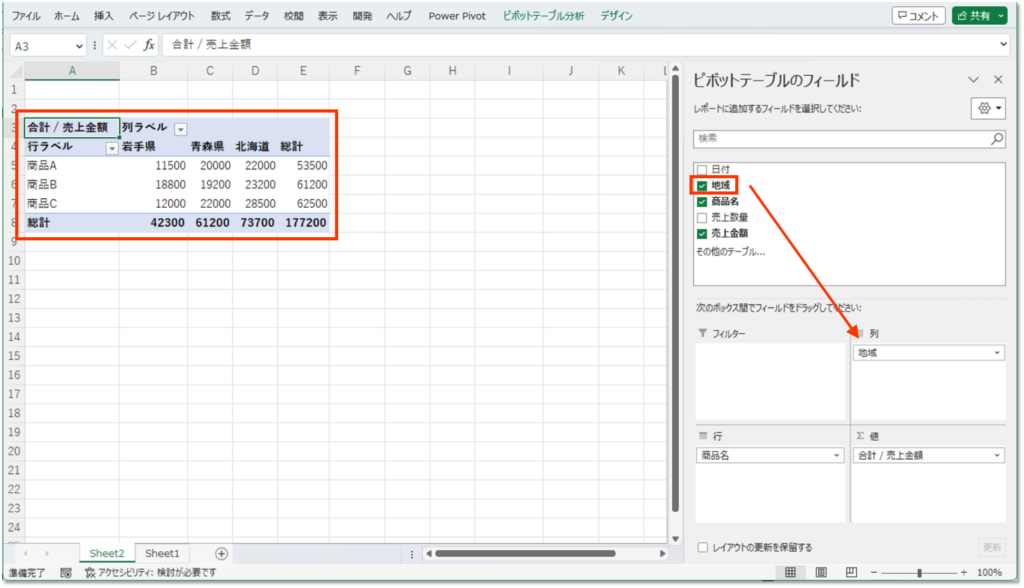
これ、すごくないですか?
この表をExcel上で再現しようとすると、SUMIFS関数を駆使しないとできません。
それがピボットテーブルを使うと、数回のクリックとドラッグ操作で実現することができるのです。
項目を入れ替える
ピボットテーブルのすごいのはここからです。
項目を入れ替えて、ダイナミックに表を変えることができます。
例えば商品毎ではなく、日付毎に集計したいとしましょう。
「行」にある「商品名」をフィールドの外へドラッグします。
上の「商品名」のチェック☑を外しても構いません。
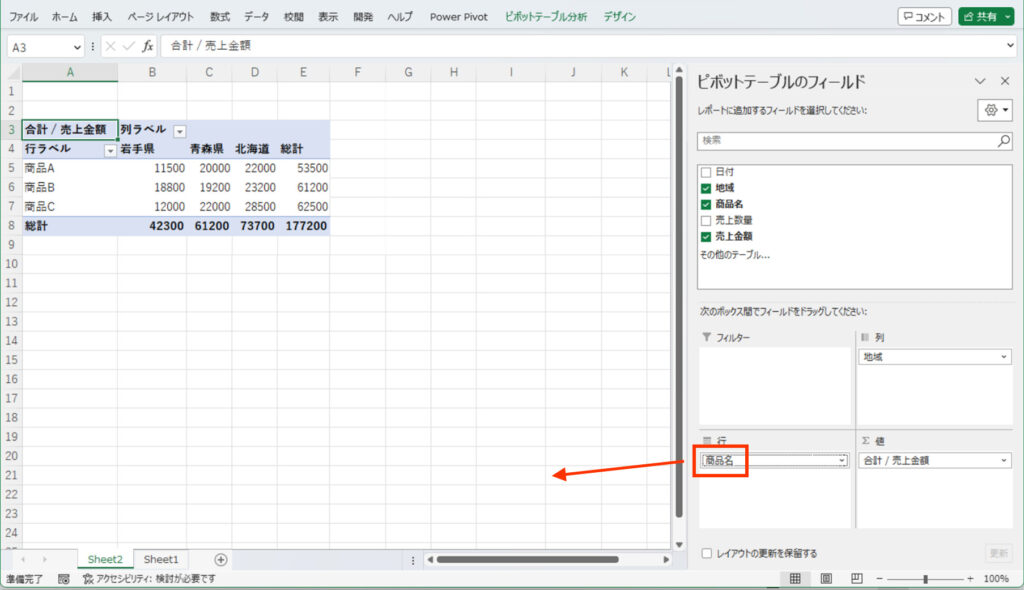
そして「日付」を「行」にドラッグします。
すると、売上月毎の集計表に変わりました。
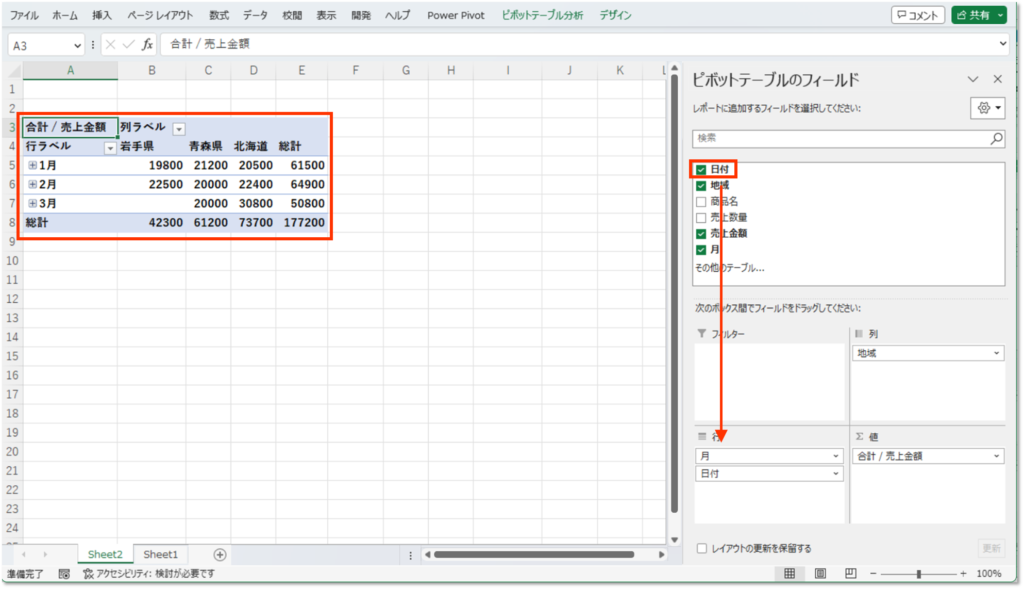
「やっぱり商品毎の表も見たい!」ってときは、
「商品名」を「行」の一番上にドラッグします。
今度は商品毎、月毎、地域毎の集計表になりました。
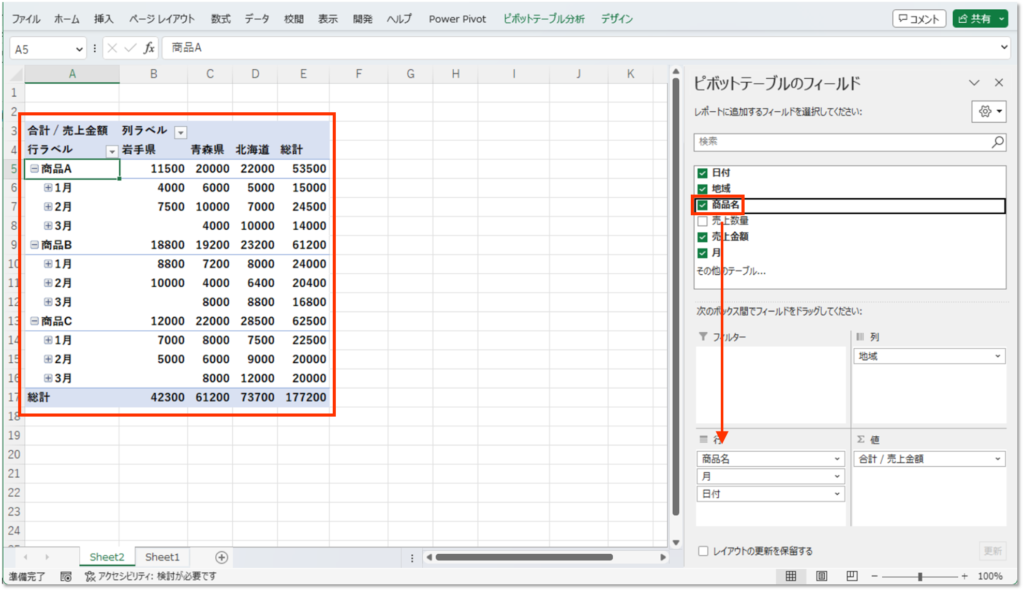
数値をダブルクリックすると・・・
表にある数値をダブルクリックしてみてください。
例えば「岩手県」「商品A」の「11500」をダブルクリックすると、
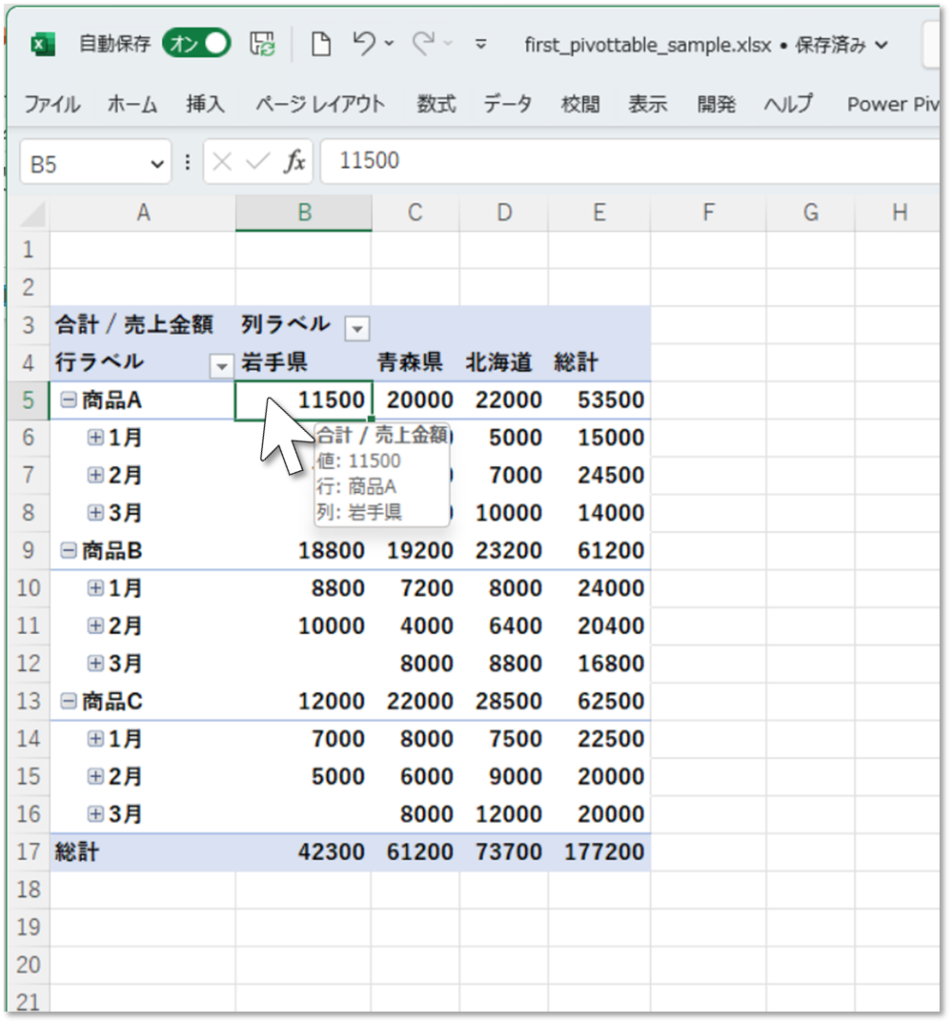
新しいシート(Sheet3)に「岩手県」「商品A」の一覧を作成してくれます。
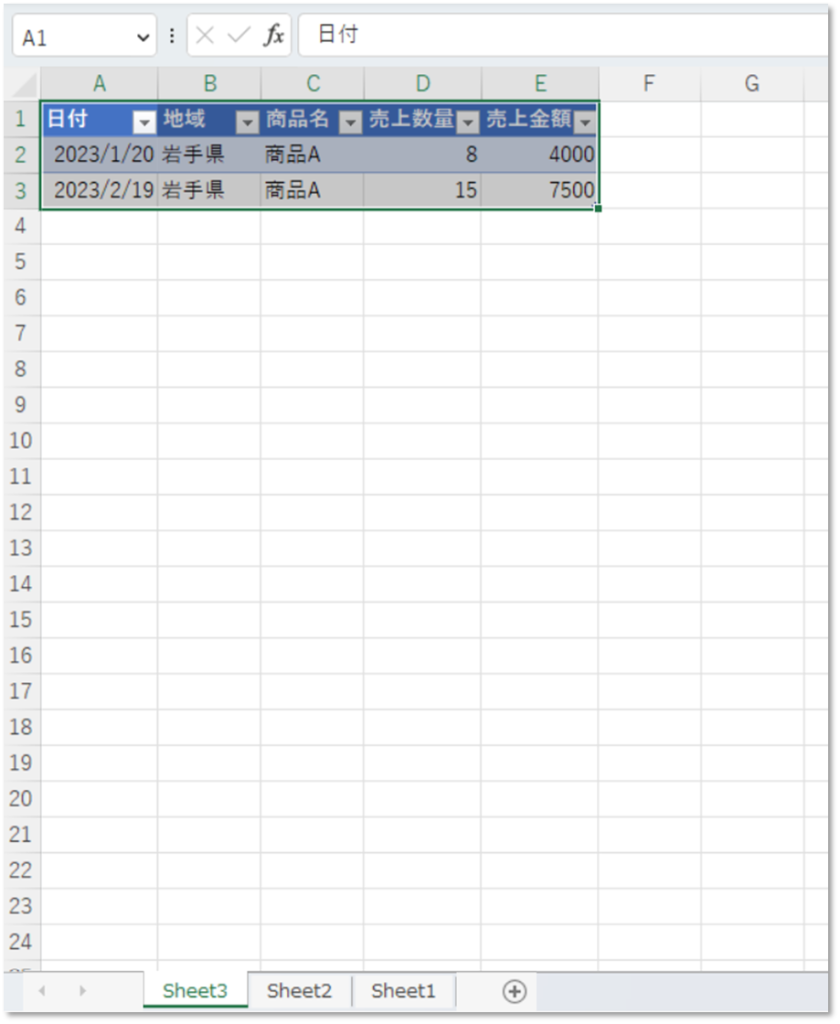
これもすごいですよね。
これを再現しようと思ったら、元データにフィルターをかけて「岩手県」と「商品A」を抽出しないといけません。
それがピボットテーブル上の数値をダブルクリックするだけでいいんです。
ピボットテーブルすごい!
まとめ
いかがでしたでしょうか。
Excelの神機能、ピボットテーブルの基本的な使い方を紹介しました。
それ以外にもフィルターやスライサー、タイムライン、ピボットグラフなど、ピボットテーブルには信じられないくらい超有能な機能がたくさん備わっています。
ぜひ使ってみて下さい。
そして皆さん、気づきましたでしょうか。
一番最初に登場した元データ。
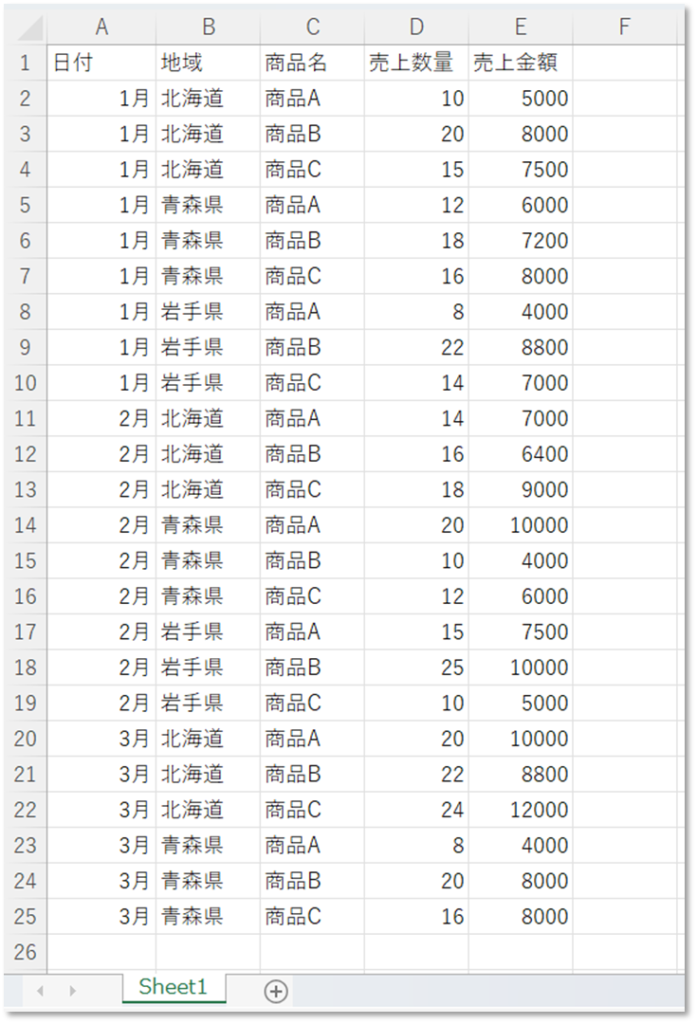
これ、ちゃんとデータベース形式になってるからこそ、ピボットテーブルの機能を存分に使うことができるのです。
以前にも紹介した「機械判読可能なデータの表記方法の統一ルール」の「機械判読可能」とは、「ピボットテーブルのような機能で後から簡単に集計できる」、ということです。
データベース形式?機械判読?って思った人は、こちらの記事をどうぞ。
ピボットテーブルを勉強して使えるようになると、「集計表が簡単に作れるようになった!いえーい!」だけではありません。
「元データがちゃんとデータベース形式になってることが、いかに大事か」ということを、身をもって認識することができるのです。
これが「学ぶ」ということなんです。
ぜひ皆さんもピボットテーブルを通じて「学んで」みてください。
おすすめのExcelピボットテーブルの本はこちら。
Excel本出してます!



















